Page 1

Sempre pronti ad aiutarti
Domande?
Contatta
Philips
Registrare il prodotto e richiedere assistenza all'indirizzo
www.philips.com/support
BTD2180
Manuale utente
Page 2
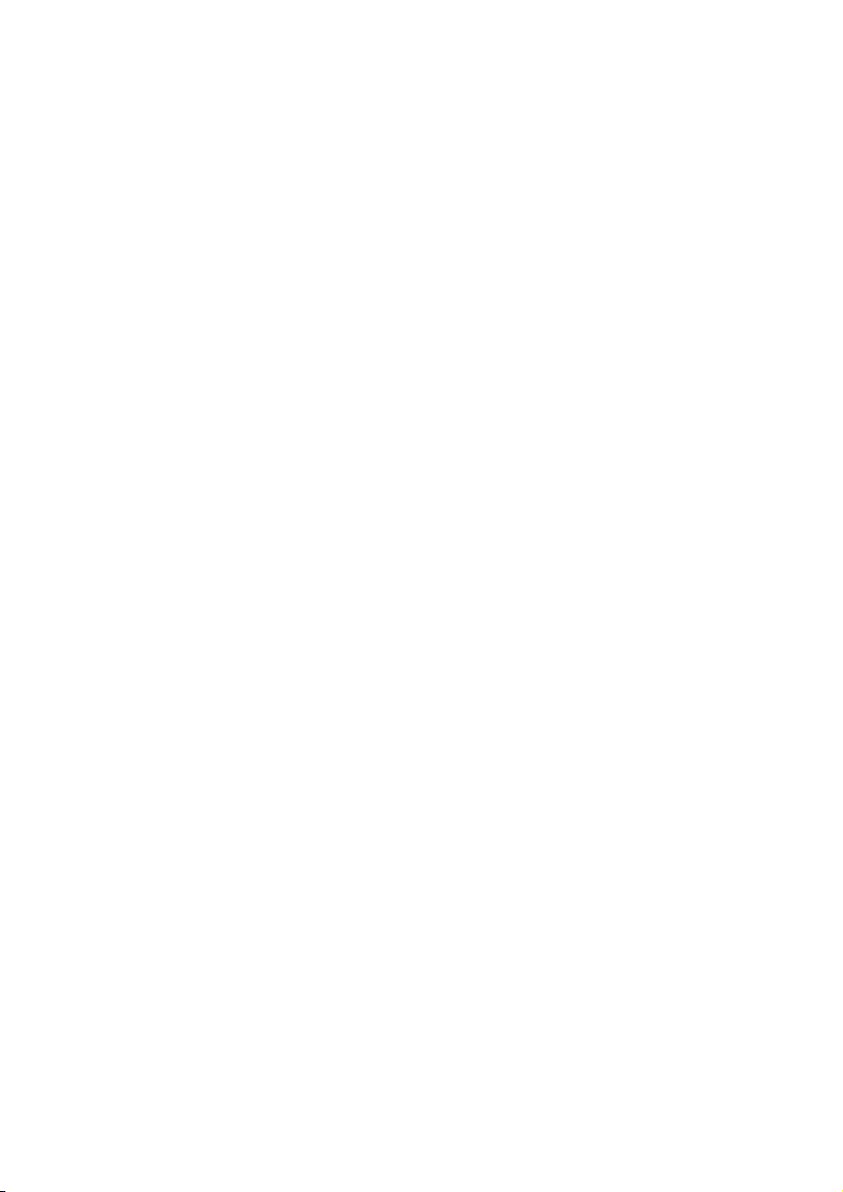
Page 3
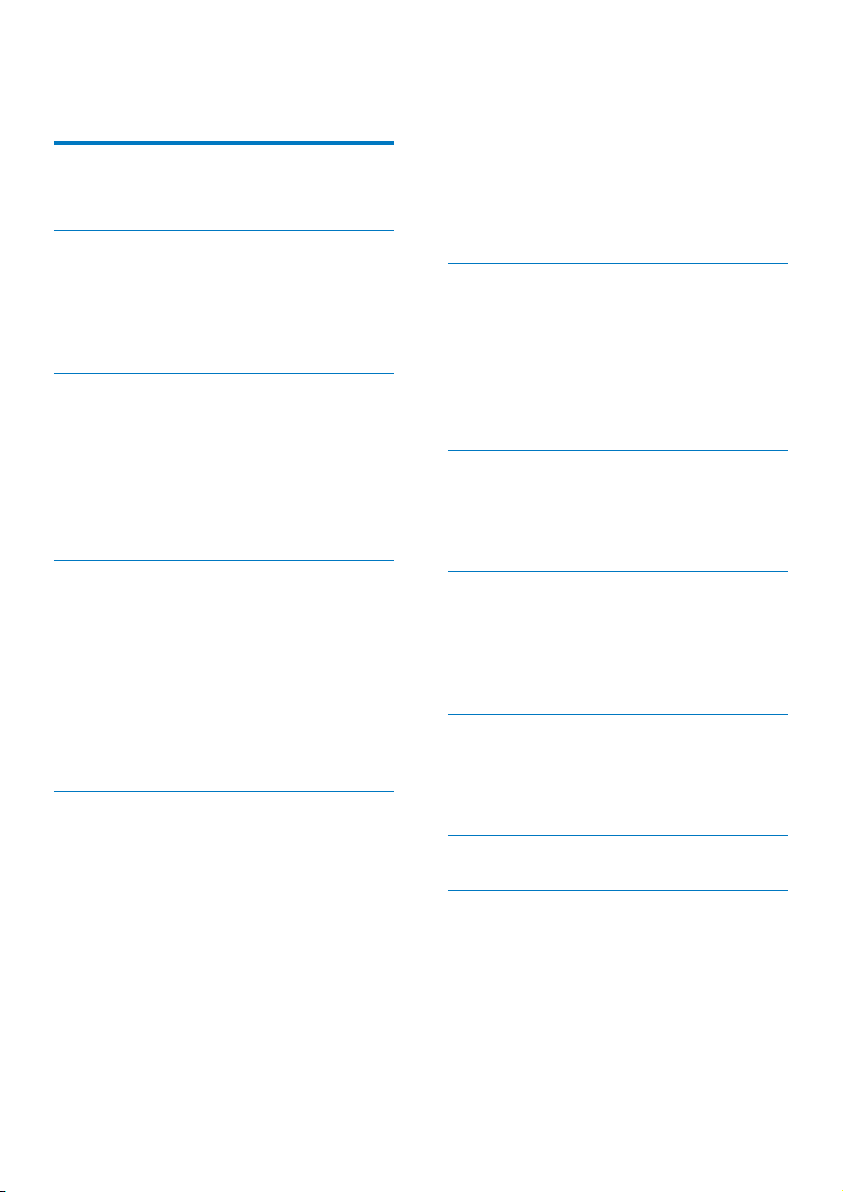
Sommario
1 Importante 2
Sicurezza 2
2 Sistema Micro 4
Introduzione 4
Contenuto della confezione 4
Panoramica dell'unità principale 5
Panoramica del telecomando 6
3 Collegamento 7
Posizionamento dell'unità 7
Collegamento degli altoparlanti 8
Collegamento dei cavi video 8
Collegamento di un dispositivo audio
esterno 9
Collegamento dell'alimentazione 9
4 Operazioni preliminari 10
Preparazione del telecomando 10
Impostazione dell'orologio 11
Accensione 11
Ricerca del canale di visualizzazione
corretto 11
Scelta del sistema TV corretto 12
Modica della lingua del menu di sistema 12
Attivazione della scansione progressiva 12
5 Riproduzione 13
Riproduzione da disco 13
Riproduzione da USB o dischi registrati 14
Riproduzione di una presentazione
con musica di sottofondo 14
Ripresa della riproduzione dall'ultimo
punto di arresto 15
Controllo della riproduzione 15
Selezione dei brani 15
Opzioni di riproduzione 15
Modica del canale audio 16
Karaoke 16
Regolazione delle impostazioni Karaoke 16
Riproduzione da dispositivi abilitati
Bluetooth 17
6 Ascolto della radio 18
Sintonizzazione su una stazione radio 18
Programmazione automatica delle
stazioni radio 18
Programmazione manuale delle
stazioni radio 19
Scelta di una stazione radio preimpostata 19
7 Altre funzioni 19
Impostazione della sveglia 19
Impostazione del timer di spegnimento 20
Riproduzione da un dispositivo esterno 20
8 Regolazione delle impostazioni 20
Impostazioni generali 20
Impostazioni video 21
Impostazioni audio 21
Preferenze 22
9 Informazioni sul prodotto 23
Speciche 23
Formati dei dischi supportati 24
Informazioni sulla riproducibilità USB 24
10 Risoluzione dei problemi 25
11 Avviso 28
1IT
Page 4
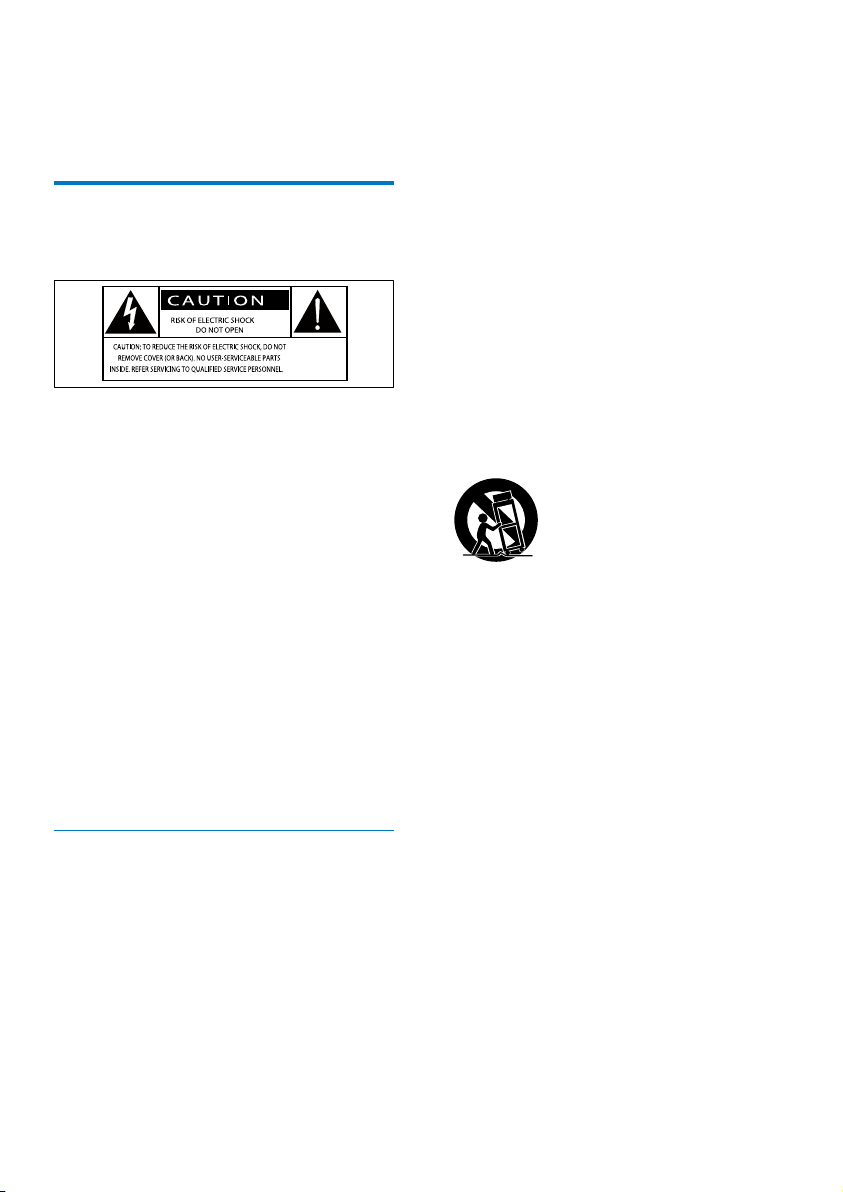
1 Importante
Sicurezza
Simboli relativi alla sicurezza
Il "fulmine" indica che il materiale non isolato
nel dispositivo potrebbe causare una scossa
elettrica. Per la sicurezza di tutti nell'ambiente
domestico, non rimuovere la protezione.
Il "punto esclamativo" richiama l'attenzione
sulle funzioni per le quali è necessario leggere
attentamente la documentazione allegata
per evitare problemi di funzionamento e
manutenzione.
AVVERTENZA: per ridurre il rischio di incendio
o scosse elettriche, non esporre il dispositivo
a pioggia o umidità, né posizionare su di esso
oggetti contenenti liquidi, ad esempio vasi.
ATTENZIONE: per evitare il rischio di scosse
elettriche, inserire completamente la spina (per
le regioni con spine polarizzate: per evitare
scosse elettriche, far corrispondere la lamella
più grande all'alloggiamento più ampio).
Importanti istruzioni sulla sicurezza
• Seguire tutte le istruzioni.
• Fare attenzione a tutte le avvertenze.
• Non utilizzare il dispositivo vicino all'acqua.
• Pulire solo con un panno asciutto.
• Non ostruire le aperture per la
ventilazione. Eseguire l'installazione in
base a quanto previsto dalle istruzioni del
produttore.
• Non installare vicino a fonti di calore
come radiatori, termoregolatori, stufe o
altri dispositivi (inclusi gli amplicatori) che
producono calore.
• Evitare di calpestare o schiacciare il cavo di
alimentazione, in particolare vicino a prese
standard o multiple oppure nel punto in
cui esce dal dispositivo.
• Utilizzare solo collegamenti/accessori
specicati dal produttore.
• Utilizzare solo carrello, supporto, cavalletto,
staffa o tavolo specicati dal produttore
o venduti con il dispositivo. Se si utilizza
un carrello, prestare attenzione quando si
sposta la combinazione carrello/dispositivo
per evitare di ferirsi a causa di un eventuale
ribaltamento.
• Scollegare il dispositivo durante i temporali
o se non viene utilizzato per lunghi periodi
di tempo.
• Per eventuali controlli, contattare il
personale per l'assistenza qualicato. È
necessario eseguire un controllo quando
il dispositivo è stato in qualche modo
danneggiato, ad esempio se il cavo di
alimentazione o la spina sono danneggiati,
è stato versato del liquido o sono caduti
degli oggetti su di esso, il dispositivo è stato
esposto a pioggia o umidità, non funziona
regolarmente o ha subito una caduta.
• ATTENZIONE: per evitare perdite di
liquido dalla batteria che potrebbero
causare danni alle persone, alle cose o
danni all'apparecchio:
• Installare tutte le batterie
correttamente, con i poli + e - come
indicato sull'apparecchio.
2 IT
Page 5
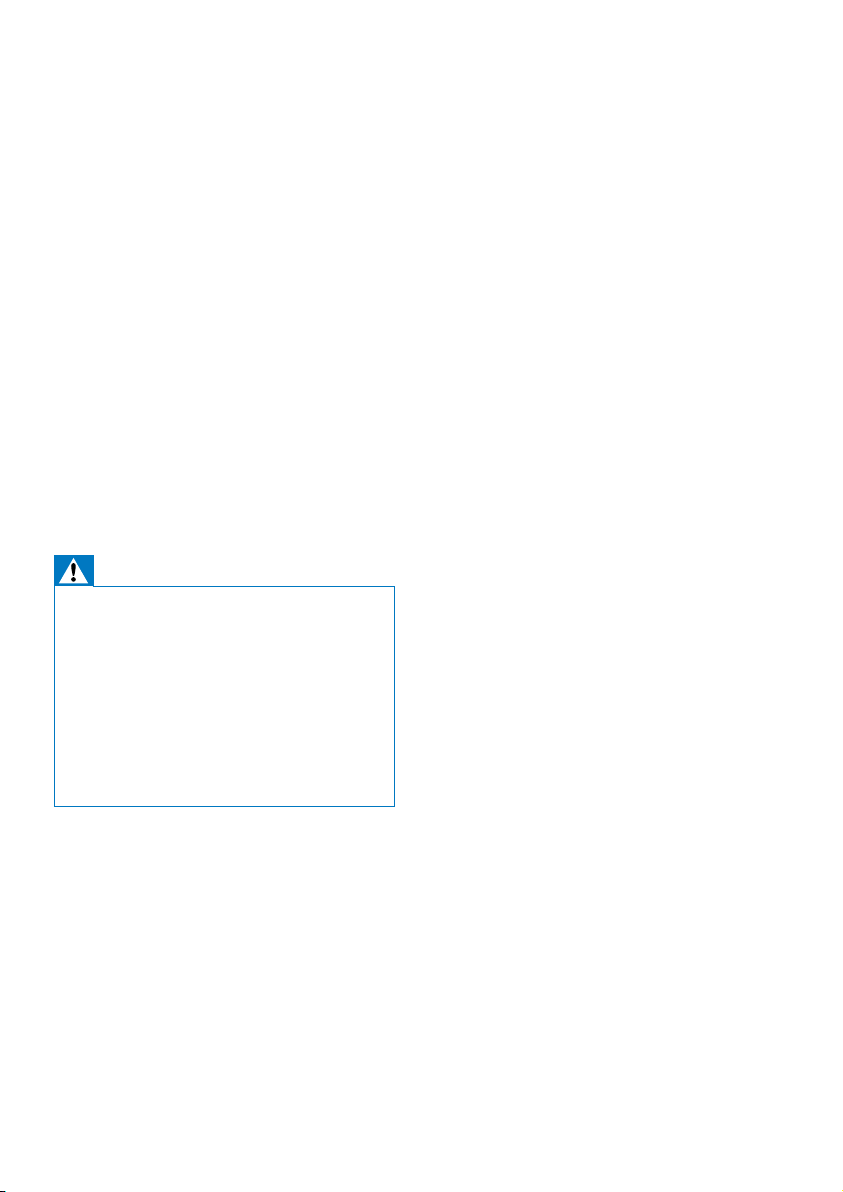
• Non utilizzare combinazioni di batterie
diverse (vecchie e nuove, al carbonio e
alcaline, ecc.).
• Le batterie (a pacchetto o installate)
non devono essere esposte a fonti
di calore eccessivo come luce solare,
fuoco o simili.
• Rimuovere le batterie quando
l'apparecchio non viene utilizzato per
un lungo periodo di tempo.
• Non esporre il dispositivo a gocce o
schizzi.
• Non posizionare sul dispositivo oggetti
potenzialmente pericolosi (ad esempio
oggetti che contengono liquidi o candele
accese).
• Se si usa la spina di alimentazione o un
accoppiatore per scollegare il dispositivo,
assicurarsi che la spina e l'accoppiatore
siano facilmente accessibili.
Avvertenza
•
Non rimuovere il rivestimento del dispositivo per
nessun motivo.
• Non lubricare mai alcuna parte del dispositivo.
• Non posizionare mai l'apparecchio su un altro
dispositivo.
• Tenere lontano il dispositivo dalla luce diretta del sole,
amme vive o fonti di calore.
• Non guardare mai il raggio laser all'interno del
dispositivo.
• Assicurarsi che il cavo di alimentazione, la presa o
l'adattatore siano sempre facilmente raggiungibili per
poter scollegare il dispositivo dall'alimentazione.
3IT
Page 6
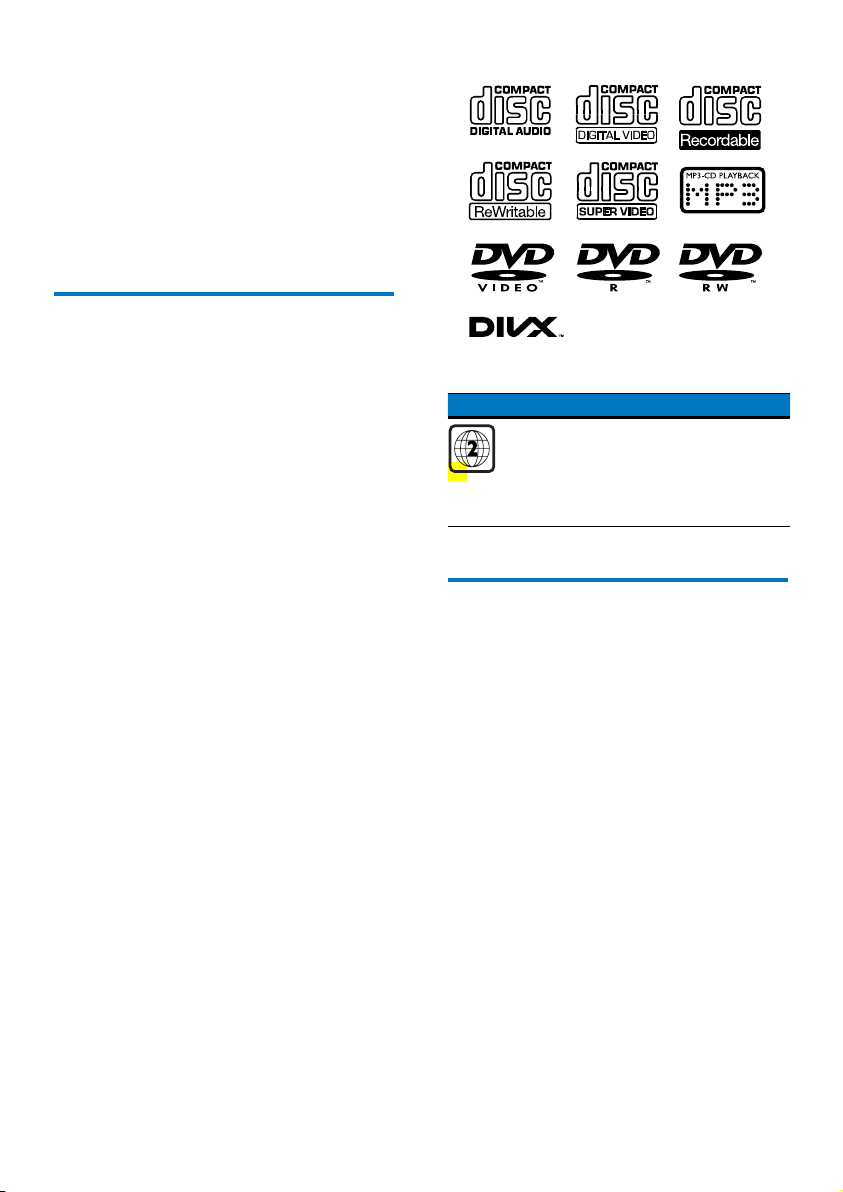
2 Sistema Micro
Congratulazioni per l'acquisto e benvenuti
in Philips! Per trarre il massimo vantaggio
dall'assistenza fornita da Philips, registrare il
proprio prodotto sul sito: www.philips.com/
welcome.
Introduzione
Grazie a questa unità, è possibile:
• guardare video su supporti DVD/
VCD/SVCD o tramite dispositivi di
memorizzazione USB.
• ascoltare audio da dischi, dispositivi
Bluetooth, dispositivi USB e altri dispositivi
esterni.
• esibirsi in un Karaoke collegando un
microfono.
• visualizzare immagini da dischi o dispositivi
di archiviazione USB.
• ascoltare stazioni radio FM;
È possibile migliorare l'audio con i seguenti
effetti sonori:
• Digital Sound Control (DSC)
• DSC 1: Balanced
• DSC 2: Clear
• DSC 3: Powerful
• DSC 4: Warm
• DSC 5: Bright
L'unità supporta i seguenti formati
multimediali:
Codice regionale DVD Paesi
Europa
Contenuto della confezione
Controllare e identicare i seguenti contenuti
della confezione:
• Unità principale
• 2 altoparlanti
• 1 cavo composite video (giallo)
• Telecomando con due batterie AAA
• Manuale dell'utente
4 IT
Page 7
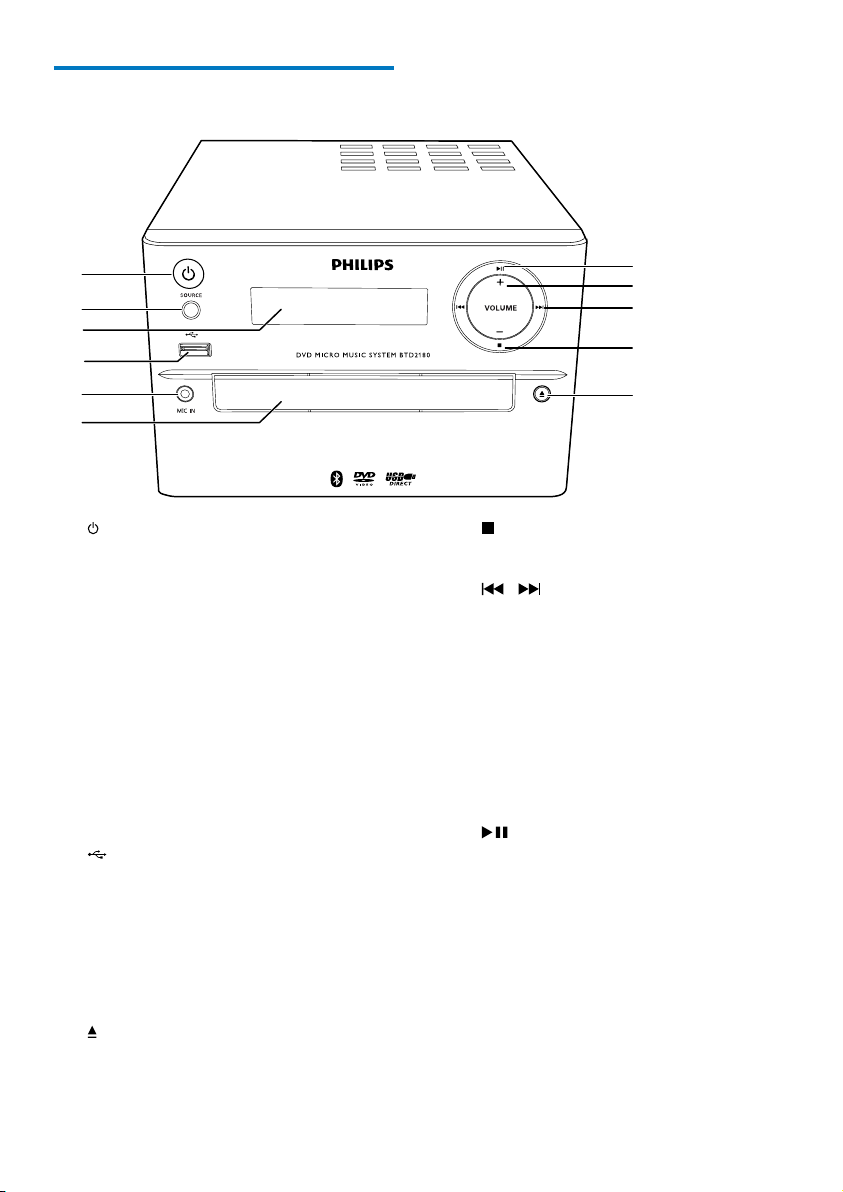
Panoramica dell'unità principale
a
b
c
d
e
f
a (indicatore/pulsante di alimentazione e
indicatore Bluetooth)
• Consente di attivare/disattivare l'unità.
• Consente di passare alla modalità
standby o Standby Eco Power.
• Indica lo stato di alimentazione/
connessione Bluetooth.
b SOURCE
• Consente di selezionare una sorgente:
BT (Bluetooth), DISC, USB, FM, AUX.
c Display
• Mostra lo stato corrente.
d
• Presa per un dispositivo di
memorizzazione di massa USB.
e MIC IN
• Consentono di collegare un microfono.
f Vassoio del disco
g
• Apertura/chiusura del vano del disco.
k
j
i
h
g
h
• Interruzione della riproduzione.
i
/
• Consentono di passare al brano
precedente/successivo.
• Premere per sintonizzarsi su una
stazione radio.
• Tenere premuto per cercare le stazioni
radio automaticamente.
j VOLUME+/-
• Consentono di regolare il volume.
k
• Consente di avviare, mettere in pausa
o riavviare la riproduzione.
5IT
Page 8
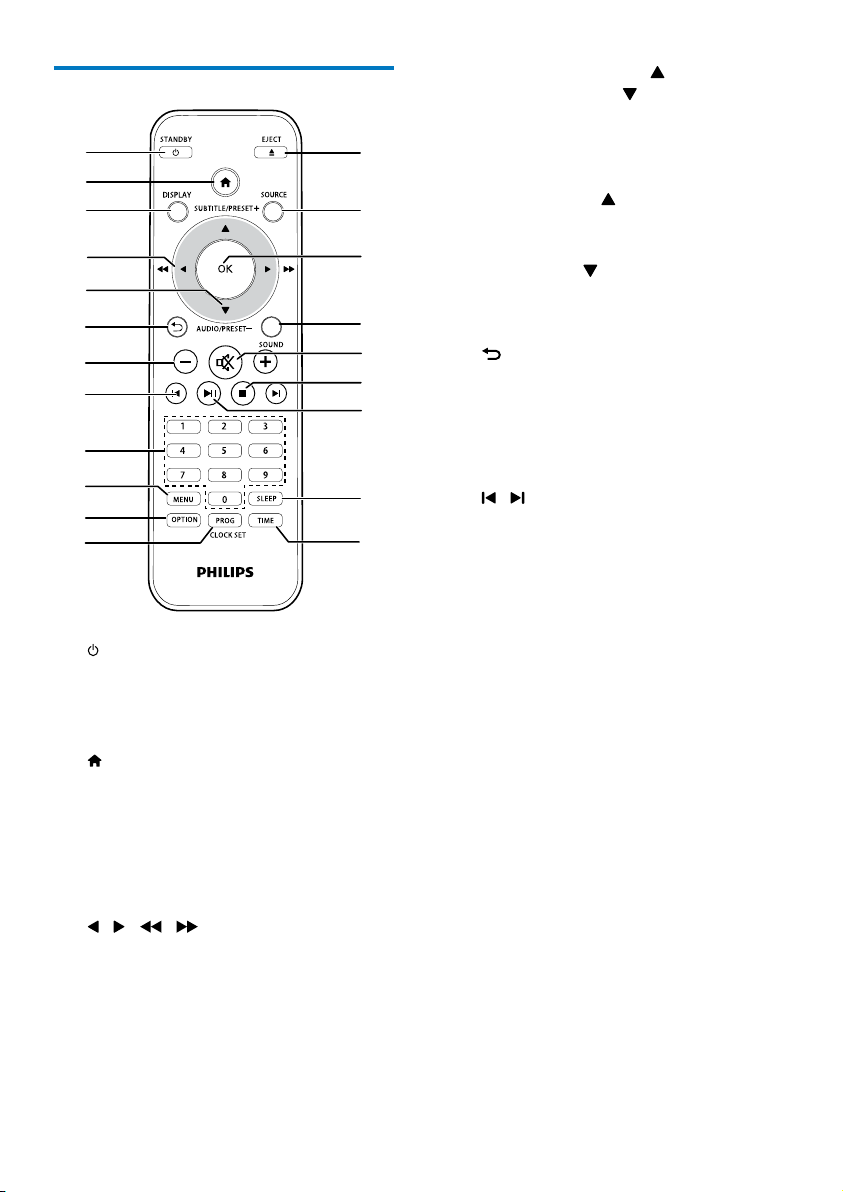
Panoramica del telecomando
a
b
c
d
e
f
g
h
i
j
k
l
a /STANDBY
• Consente di attivare/disattivare l'unità.
• Consente di passare alla modalità
standby o Standby Eco Power.
b
• Consente di accedere al menu di
sistema.
c DISPLAY
• Consente di visualizzare le informazioni
sulla riproduzione.
d
/ ( / )
• Consente di esplorare il menu.
• Consentono di effettuare ricerche
all'interno di un brano, disco o
dispositivo USB.
• Sintonizzarsi su una stazione radio.
6 IT
u
t
s
r
q
p
o
n
m
e SUBTITLE/PRESET + ( ) /
AUDIO/PRESET -(
• Consente di esplorare il menu.
• Consentono di passare all'album
precedente/successivo.
• SUBTITLE (
selezionare una stazione radio
preimpostata.
• AUDIO (
la lingua dei sottotitoli.
• Consentono di impostare l'ora.
f
• Consente di tornare al menu
precedente.
g +/-
• Consentono di regolare il volume.
h
/
• Consente di passare al titolo/capitolo/
brano/le precedente o successivo
i Tasti numerici
• Consentono di selezionare un titolo/
capitolo/brano da riprodurre (Per
maggiori iformazioni, consultare la
sezione Selezione dei brani contenuta
nel Capitolo 5).
• Consentono di selezionare un numero
preimpostato.
j MENU
• Consente di accedere al menu DISC/
USB
k OPTION
• In modalità di riproduzione DISC/USB,
premere per selezionare le opzioni di
riproduzione preferite.
l PROG/CLOCK SET
• Consente di programmare le stazioni
radio.
• Consente di impostare l'orologio.
• Consente di visualizzare le informazioni
sull'ora.
)
): consente di
) : consente di impostare
Page 9
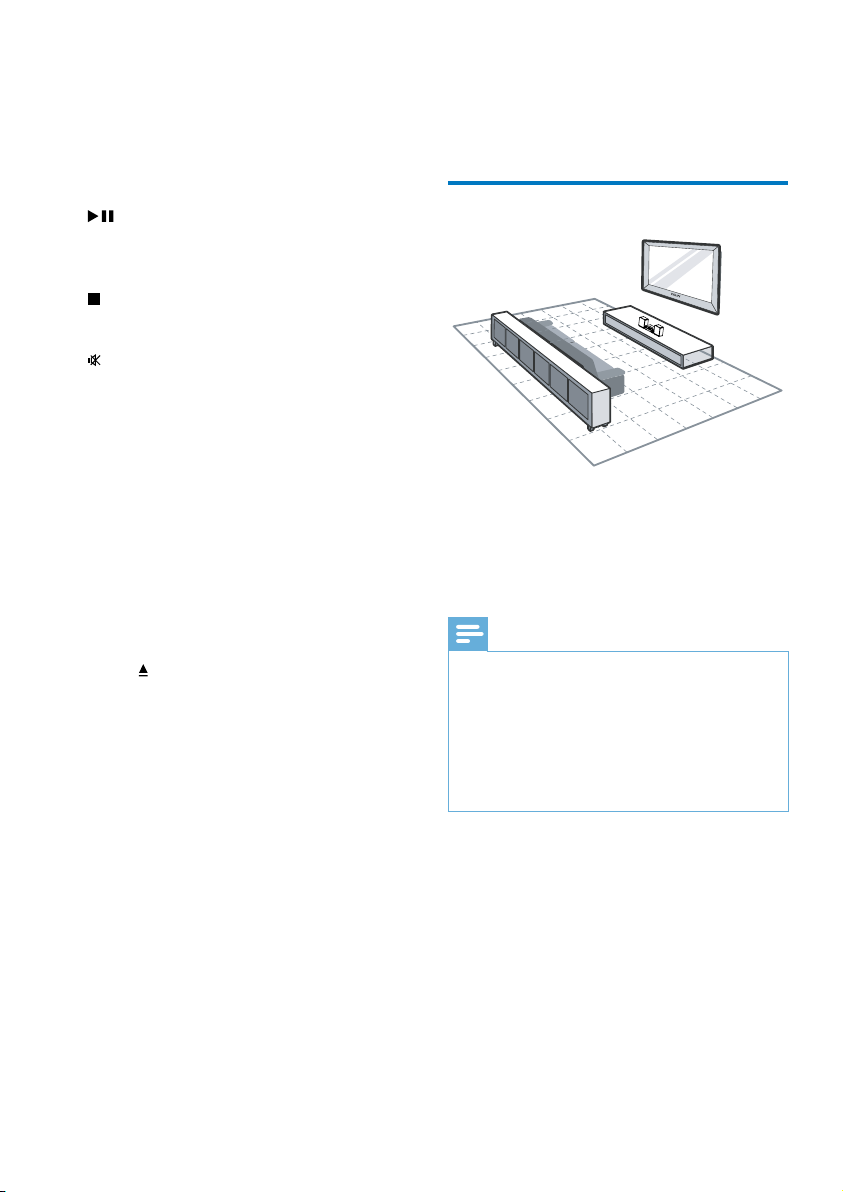
m TIME
• Consente di impostare la sveglia.
n SLEEP
• Consente di impostare la funzione di
spegnimento automatico.
o
• Consente di avviare, mettere in pausa
o riavviare la riproduzione.
p
• Interruzione della riproduzione.
q
• Consente di disattivare o ripristinare il
volume.
r SOUND
• Consente di arricchire l'effetto audio
con Digital Sound Control (DSC).
s OK
• Consente di confermare una selezione.
t SOURCE
• Consente di selezionare una sorgente:
BT (Bluetooth), DISC, USB, FM, AUX.
u EJECT
• Premere per aprire/chiudere il vano
del disco.
3 Collegamento
Posizionamento dell'unità
1 Posizionare l'unità vicino al televisore.
2 Posizionare gli altoparlanti destro e sinistro
a uguale distanza dal televisore e a circa
45° dalla posizione di ascolto.
Nota
Per evitare interferenze magnetiche o rumori
•
indesiderati, non posizionare l'apparecchio vicino a
eventuali dispositivi di irradiamento.
• Posizionare l'unità su un tavolo.
• Non posizionare l'unità all'interno di un mobile chiuso.
• Installare il sistema accanto a una presa di corrente
CA in una posizione che consenta di raggiungerla
facilmente.
7IT
Page 10
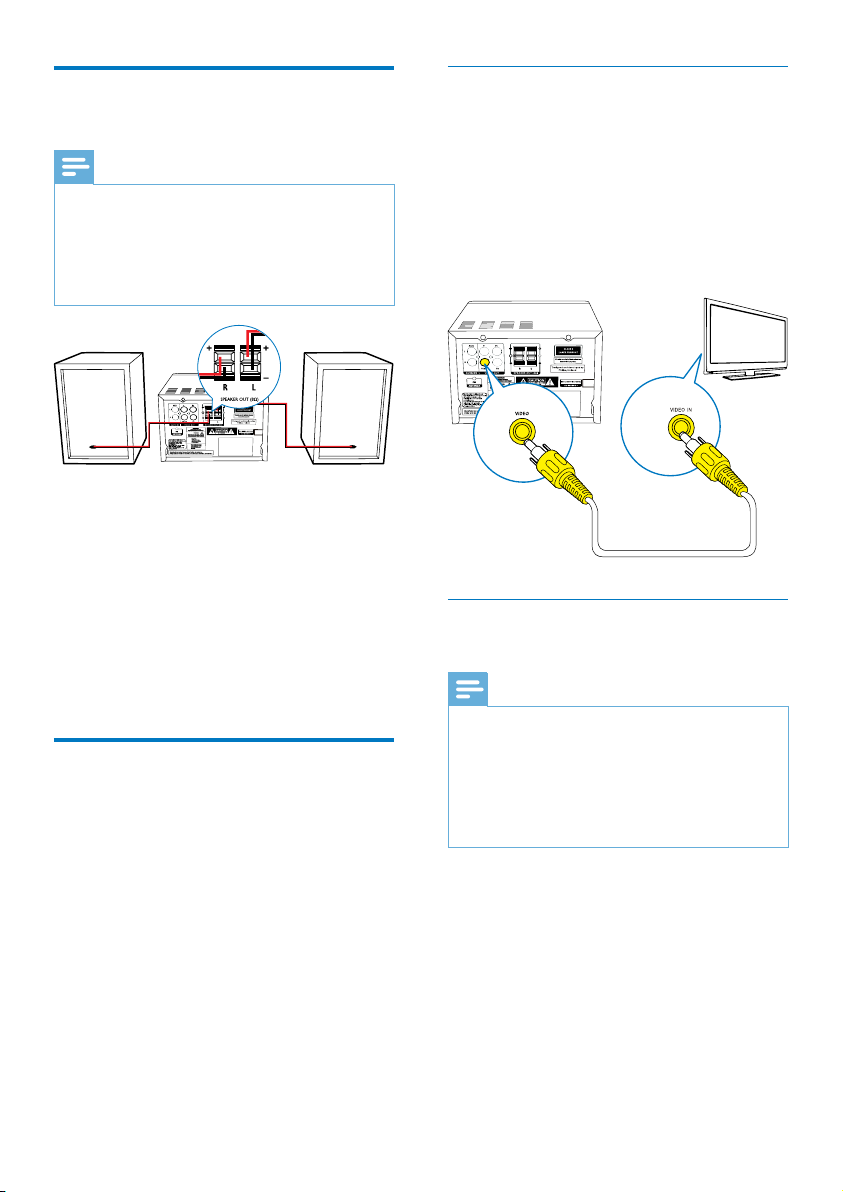
Collegamento degli altoparlanti
Nota
Per ottenere prestazioni audio ottimali, utilizzare solo gli
•
altoparlanti in dotazione.
• Collegare solo altoparlanti la cui impedenza è uguale
o maggiore rispetto a quella degli altoparlanti in
dotazione. Fare riferimento alla sezione Speciche del
presente manuale.
1 Tenere premuta l'aletta della presa.
2 Inserire interamente la parte scoperta del
lo.
• Inserire i li dell'altoparlante destro
in "R", quelli dell'altoparlante sinistro
in "L".
• Inserire i li rossi in "+", quelli neri in "-".
3 Rilasciare l'aletta della presa.
Collegamento dei cavi video
È possibile selezionare la connessione video
ottimale supportata dal televisore.
• Opzione 1: collegamento tramite cavo
Composite Video (CVBS, per TV standard).
• Opzione 2: collegamento tramite cavi
Component Video (per televisori standard
o a scansione progressiva).
Opzione 1: collegamento tramite cavo
Composite Video
• Collegare il cavo Composite Video (in
dotazione):
• alla presa VIDEO sul retro dell'unità
principale.
• alla presa di ingresso video sul
televisore.
TV
Opzione 2: collegamento tramite cavi
Component Video
Nota
La qualità video della scansione progressiva è
•
disponibile solo nel caso in cui venga utilizzato un
televisore compatibile.
• Se il televisore in uso non supporta la scansione
progressiva, non è possibile visualizzare le immagini.
• Per attivare la scansione progressiva sul televisore, fare
riferimento al relativo manuale dell'utente.
È possibile collegare un TV dotato di scansione
progressiva attraverso un cavo Component
Video per una qualità video superiore.
• Collegare i cavi Component Video (verde/
rosso/blu - non in dotazione):
• alle prese Component (Y, Pr e Pb) sul
retro dell'unità.
• alle prese di ingresso Component sul
televisore.
8 IT
Page 11

TV
COMPONENT VIDEO INPUT
YPr Pb
Collegamento di un dispositivo audio esterno
È possibile riprodurre l'audio da un dispositivo
esterno su questo prodotto.
Se il dispositivo audio esterno ha le prese di
uscita audio analogiche (come il proprio TV):
L
R
LINE OUT
• alle prese di uscita audio sul dispositivo
audio esterno.
Se il dispositivo audio esterno ha una presa di
uscita audio da 3,5 mm:
• Collegare un cavo audio rosso/bianco-3,5
mm (non in dotazione):
• alle prese AUDIO-IN (L e R) sulla
parte posteriore dell'unità.
• alla presa delle cufe sul lettore audio
esterno.
Collegamento dell'alimentazione
L
R
AUX IN
• Collegare un cavo audio (rosso/bianco -
non in dotazione):
• alle prese AUDIO-IN(L e R) sulla
parte posteriore dell'unità.
Attenzione
Rischio di danni al prodotto! Assicurarsi che la tensione
•
dell'alimentazione corrisponda a quella indicata sul
retro o sul fondo dell'unità.
• Rischio di scosse elettriche! Quando si scollega il cavo
di alimentazione CA, staccare sempre la spina dalla
presa. Non tirare mai il cavo.
• Prima di collegare il cavo di alimentazione CA,
accertarsi di aver eseguito tutti gli altri collegamenti.
9IT
Page 12

• Collegare il cavo di alimentazione CA
alla presa di corrente a muro.
4 Operazioni
preliminari
Attenzione
L'uso dei comandi o delle impostazioni o l'esecuzione
•
delle procedure in modo diverso da quanto indicato nel
presente documento potrebbe provocare l'esposizione
a radiazioni pericolose o altri funzionamenti nocivi.
Seguire sempre le istruzioni di questo capitolo
in sequenza.
Quando si contatta Philips, verrà richiesto
il numero del modello e il numero di serie
dell'apparecchio. Il numero di modello
e il numero di serie si trovano sul retro
dell'apparecchio. Annotare i numeri qui:
N° modello __________________________
N° di serie ___________________________
Preparazione del telecomando
Attenzione
Rischio di esplosione! Tenere lontane le batterie da fonti
•
di calore, dai raggi solari e dal fuoco. Non gettare mai le
batterie nel fuoco.
• Rischio di riduzione di durata della batteria. Non
utilizzare mai combinazioni di diverse marche o tipi di
batterie.
• Rischio di danni al prodotto! Quando non si utilizza il
telecomando per lunghi periodi, rimuovere le batterie.
10 IT
Inserimento della batteria del telecomando:
1 Aprire il coperchio del vano batteria.
2 Inserire le batterie AAA in dotazione
rispettando la polarità (+/-) come indicato.
3 Chiudere il coperchio del vano batteria.
a
b
c
Page 13

Impostazione dell'orologio
1 In modalità standby, tenere premuto
CLOCK SET sul telecomando per più di
due secondi.
» Viene visualizzato il formato [24H] o
[12H].
2 Premere / (o +/-) per selezionare il
formato [24H] o [12H], quindi premere
CLOCK SET.
» Le cifre dell'ora iniziano a lampeggiare.
3 Premere / (o +/-) per impostare le
ore, quindi premere CLOCK SET.
» Le cifre dei minuti iniziano a
lampeggiare.
4 Ripetere il passaggio 3 per impostare i
minuti.
Nota
Se entro 90 secondi non viene premuto alcun tasto,
•
il sistema esce automaticamente dalla modalità di
impostazione dell'orologio.
Suggerimento
È possibile visualizzare le informazioni relative all'ora in
•
modalità Eco Power premendo CLOCK SET.
Per passare alla modalità Standby Eco Power:
• Tenere premuto
» Il pannello del display si attenua.
Nota
L'unità passa in modalità Standby Eco Power dopo
•
essere rimasta per 15 minuti in modalità standby.
Per passare dalla modalità standby alla
modalità Standby Eco Power:
• Tenere premuto
per più di due secondi.
per più di due secondi.
Ricerca del canale di visualizzazione corretto
1 Premere più volte SOURCE per passare
alla sorgente disco:
2 Accendere il televisore e selezionare il
canale di ingresso video corretto in uno
dei modi descritti di seguito:
• Passare al canale con il numero più
basso sul televisore, quindi premere il
tasto di scelta canale precedente no a
che non compare la schermata blu.
• Premere più volte il tasto SOURCE sul
telecomando del televisore.
Accensione
• Premere .
» L'unità passa all'ultima sorgente
selezionata.
Passaggio alla modalità standby
• Per impostare la modalità standby sull'unità,
premere nuovamente
» L'orologio (se impostato) viene
visualizzato sul display.
.
Suggerimento
Il canale di ingresso video è compreso tra quello con
•
il numero più basso e quello con il numero più alto
e può essere denominato FRONT, A/V IN, VIDEO
ecc. Per informazioni su come selezionare l'ingresso
corretto, consultare il manuale dell'utente del televisore.
11IT
Page 14

Scelta del sistema TV corretto
Attivazione della scansione progressiva
Se il video non viene visualizzato correttamente,
modicare questa impostazione. Per
impostazione predenita, questa opzione è
impostata sul valore più comune per il paese di
appartenenza.
1 Premere .
2 Selezionare [Congur.] (Setup) -> [Video]
(Video) -> [Sistema TV](Sistema TV).
3 Selezionare un'impostazione e premere
OK.
• [PAL] (PAL) - Per i televisori con
sistema colore PAL.
• [Multi] (Multi) - Per i televisori
compatibili con entrambi i formati PAL
e NTSC.
• [NTSC] (NTSC) - Per i televisori con il
sistema colore NTSC.
4 Per tornare al menu precedente, premere
.
5 Per uscire dal menu, premere .
Modica della lingua del menu
di sistema
1 Premere .
2 Selezionare [Congur.] (Setup) ->
[Generale] (Generale) -> [Lingua OSD]
(Lingua OSD) e premere OK.
3 Selezionare un'impostazione, quindi
premere OK.
4 Per uscire dal menu, premere .
La scansione progressiva visualizza un numero
due volte superiore di fotogrammi al secondo
rispetto alla scansione interlacciata (sistema
TV standard). Grazie a un numero di linee
praticamente raddoppiato, la scansione
progressiva offre una qualità e una risoluzione
dell'immagine superiore.
Prima di abilitare questa funzione, vericare che:
• il TV suppor ti segnali a scansione
progressiva.
• l'unità sia collegata al TV attraverso la presa
Component Video.
1 Accendere il televisore.
2 Assicurarsi che la modalità di scansione
progressiva sia disattivata (vedere il
manuale dell'utente del TV).
3 Sintonizzare il televisore sul canale di
visualizzazione appropriato per l'unità.
4 Premere SOURCE ripetutamente per
passare alla sorgente disco, quindi premere
.
5 Selezionare [Congur.] (Setup) -> [Video]
(Video) -> [Progressivo] (Progressivo) ->
[Attivo] (attivo) e poi premere OK.
» La congurazione della scansione
progressiva è completata.
12 IT
Page 15

5 Riproduzione
Riproduzione da disco
Attenzione
Rischio di danni al prodotto! Non riprodurre mai dischi
•
con accessori quali anelli di stabilizzazione o rivestimenti
particolari.
• Non inserire altri oggetti nel vassoio del disco.
1 Premere più volte SOURCE per
selezionare la sorgente del disco.
2 Premere per aprire il vassoio del disco.
3 Inserire un disco con il lato stampato
rivolto verso l'alto.
4 Premere per chiudere il vassoio del disco.
» La riproduzione si avvia
automaticamente.
Utilizzo del menu del disco
Quando si inserisce un disco DVD/(S)VCD,
sullo schermo del televisore, potrebbe venire
visualizzato un menu.
• Premere MENU per accedere o uscire dal
menu del disco manualmente.
Per un disco VCD dotato della funzione
PBC (Playback Control, controllo della
riproduzione) (solo versione 2.0):
La funzione PBC consente di riprodurre in
maniera interattiva i dischi VCD a seconda del
tipo di menu su schermo.
• Durante la riproduzione, premere MENU
per attivare o disattivare la funzione PBC.
» Quando la funzione PBC è attiva, la
schermata del menu viene visualizzata.
» Quando la funzione PBC non è attiva,
viene avviata la riproduzione normale.
Selezione di una lingua per la
riproduzione audio
Se la riproduzione non inizia automaticamente:
• Selezionare un titolo/capitolo/brano e
premere
Suggerimento
Per riprodurre un DVD bloccato, inserire la password a
•
6 cifre del controllo genitori.
.
CD
• Durante la riproduzione del disco, premere
AUDIO (
dell'audio per un video DVD o DivX
(Home Theater 3.1).
» Vengono visualizzate le seguenti
Nota
Per alcuni DVD, è possibile modicare la lingua solo
•
tramite il menu del disco. Premere MENU per accedere
al menu.
) per selezionare la lingua
opzioni di lingua. Se il canale audio
selezionato non è disponibile, viene
utilizzato quello predenito del disco.
Selezione della lingua per i sottotitoli
• Durante la riproduzione, premere più volte
SUBTITLE (
per i sottotitoli per un video DVD o DivX
(Home Theater 3.1).
) per selezionare una lingua
13IT
Page 16

Nota
Per alcuni DVD, è possibile modicare la lingua solo
•
tramite il menu del disco. Premere MENU per accedere
al menu principale del disco.
Riproduzione da USB o dischi registrati
È possibile riprodurre le DivX (Home Theater
3.1)/MP3/JPEG copiati su supporto CD-R/RW,
DVD registrabile o dispositivo di archiviazione
USB.
1 Consentono di selezionare una sorgente.
• Premere più volte SOURCE per
selezionare la sorgente disco o USB.
2 Inserire il dispositivo di archiviazione USB
o il disco.
» La riproduzione si avvia
automaticamente.
3 Premere / per selezionare un le nella
cartella.
4 Premere per avviare la riproduzione.
Nota
È possibile riprodurre solo video DivX (Home Theater
•
3.1) noleggiati o acquistati con il codice di registrazione
DivX dell'unità.
• Sono supportati i le dei sottotitoli con le seguenti
estensioni: .srt, .smi, .sub, .ssa, .ass, che, tuttavia, non
vengono visualizzati nel menu di navigazione del le.
• Il nome del le dei sottotitoli deve essere lo stesso del
le del lm.
Riproduzione di una presentazione con musica di sottofondo
Questo dispositivo può riprodurre le MP3 e
foto JPEG simultaneamente.
Per riprodurre un le specico:
1 Premere per interrompere la
riproduzione.
2 Premere / per selezionare una
cartella, quindi premere OK per
confermare.
• Per tornare al menu precedente,
premere
14 IT
.
USB
Nota
I le MP3 e JPEG devono essere memorizzati nello
•
stesso disco o dispositivo di archiviazione USB.
1 Riproduzione di un le MP3/WMA.
2 Selezionare la car tella/album di foto e
premere
della presentazione.
» La presentazione ha inizio e termina
solo dopo aver visualizzato tutte le
immagini contenute nell'album o nella
cartella.
» L'audio continua no alla ne
dell'ultimo le.
• Per tornare al menu precedente, premere
.
• Per interrompere la presentazione,
premere
per avviare la riproduzione
.
Page 17

Ripresa della riproduzione dall'ultimo punto di arresto
Nota
Questa funzione è disponibile soltanto per la
•
riproduzione CD/DVD/VCD/DivX.
• In modalità di arresto e quando il disco è
stato rimosso, premere
Per arrestare la riproduzione completamente:
• In modalità di arresto, premere
.
.
2 Premere tre i tasti numerici in sequenza
per selezionare un brano (Numero
totale dei brani < 999) oppure premere
quattro pulsanti numerici in sequenza per
selezionare un brano (numero totale dei
brani > = 1000)
Per esempio: premere 001 per selezionare
il brano 1 oppure 0002 per selezionare il
brano 2.
3 Premere OK per confermare.
Opzioni di riproduzione
Controllo della riproduzione
/ Selezionare una cartella.
/ (
)
/
/ Consente di passare al titolo/
+/- Consente di aumentare o ridurre
(silenzioso)
SOUND Consente di arricchire l'effetto
DISPLAY Consente di visualizzare le
Consentono di avanzare/
riavvolgere rapidamente.
capitolo/brano/le precedente o
successivo
Consente di mettere in pausa o
riavviare la riproduzione.
Interruzione della riproduzione.
il volume.
Consente di disattivare o di
ripristinare l'audio.
audio con l'opzione DSC:
balanced, clear, powerful, warm,
and bright.
informazioni sulla riproduzione.
Selezione dei brani
1 Premere i pulsanti numerici per attivare la
selezione del brani.
» Il numero totale dei brani viene
visualizzata sullo schermo.
In modalità di riproduzione DISC/USB, premere
OPTION per selezionare le varie opzioni di
riproduzione.
• [PBC] (PBC): consente di attivare/
disattivare il controllo della riproduzione.
• [Formato] (Formato dello schermo):
consente di selezionare un formato di
visualizzazione delle immagini che si adatti
allo schermo TV.
• [Angol] (Angolazione): consente di
cambiare l'angolo di visualizzazione.
Nota
Alcuni DVD contengono scene alternative registrate ad
•
angolazioni diverse. Per tali DVD, è possibile selezionare
le scene alternative disponibili.
• [Microfono] (Microfono): consente di
attivare o disattivare l'uscita audio del
microfono.
• [Imp. karaoke] (Congurazione Karaoke):
consente di aumentare o diminuire il livello
del volume e dell'eco dell'ingresso del
microfono nonché la tonalità della musica.
• [Vocale] (Voce): consente di selezionare
le varie modalità audio Karaoke, oppure di
disattivare la voce originale.
• [Zoom] (Zoom): durante la riproduzione
video, consente di ingrandire/rimpicciolire
l'immagine.
15IT
Page 18

• [Ripeti] (Ripetizione): consente di scegliere
un'opzione di riproduzione continua o di
disattivare la funzione di ripetizione.
• [VAI A] (Vai a): durante la riproduzione
video, consente di specicare una posizione
per avviare la riproduzione inserendo il
tempo o il numero desiderati.
• [Indietro lento] (Indietro lento) e
[Avanti lento] (Avanti lento): durante la
riproduzione video, consente di selezionare
una velocità per il riavvolgimento/
avanzamento lento.
Modica del canale audio
Nota
Questa funzione è disponibile solo per video VCD e
•
DivX (Home Theater 3.1).
Durante la riproduzione, premere più volte
AUDIO per selezionare il canale audio
disponibile sul disco:
• [Mono Sx] (mono sx)
• [Mono Dx] (mono dx)
• [Mix-Mono] (mix-mono)
• [Stereo] (stereo)
Karaoke
È possibile collegare un microfono (non in
dotazione) e cantare seguendo la sorgente
musicale.
3 Premere , quindi selezionare [karaoke]
(Karaoke).
4 Attivare l’uscita audio del microfono
(vedere “Regolazione delle impostazioni
Karaoke“).
5 Riprodurre un disco per il karaoke e
cantare utilizzando il microfono.
Regolazione delle impostazioni Karaoke
• [Microfono] (Microfono): consente di
attivare o disattivare l’uscita audio del
microfono.
• [Volume Mic] (Volume microfono]:
consente di regolare il volume del
microfono.
• [Livello Eco] (Livello eco): consente di
regolare il livello dell’eco.
• [Punteg. karaoke] (Punteg. karaoke):
consente di disattivare la funzione di
punteggio del Karaoke o di selezionare
un livello (base/intermedio/avanzato).
Se è selezionato un livello, il punteggio
viene visualizzato dopo la ne di ciascuna
canzone.
• [Gara di canzoni] (Gara di canzoni):
consente di effettuare una gara cantando
no a 4 canzoni fra vari partecipanti e di
visualizzare il risultato.
Nota
Prima di collegare un microfono, impostare il volume
•
del microfono al minimo per evitare suoni distorti.
1 Inserire un disco per il karaoke.
2 Collegare un microfono alla presa MIC IN
sul pannello anteriore.
16 IT
Page 19

1) Nell'opzione [Punteg. karaoke] (Punteg.
karaoke), selezionare un livello (base/
intermedio/avanzato).
2) Nell'opzione [Gara di canzoni] (Gara di
canzoni), attivare la gara.
» Viene visualizzato il menu di scelta delle
canzoni.
3) Immette un brano (VCD/SVCD) o un
titolo/capitolo (DVD) come prima canzone.
Possono essere selezionati no a 4 brani.
4) Selezionare quindi [Inizia] (Inizia) e
premere OK per avviare la riproduzione dei
brani selezionati.
» Dopo la riproduzione di tutti i brani
selezionati, viene visualizzato il risultato
della gara.
• [Cambio nota] (Cambio nota): consente di
regolare il livello di tono per adeguarsi alla
voce di chi canta.
• [Vocale] (Voce): consente di selezionare
le varie modalità audio Karaoke, oppure di
disattivare la voce originale.
Riproduzione da dispositivi abilitati Bluetooth
Nota
La portata di funzionamento effettiva tra l'unità e il
•
dispositivo Bluetooth è di circa 10 metri.
• Qualsiasi ostacolo tra il sistema e il dispositivo può
ridurre la por tata di funzionamento.
• Non è garantita la compatibilità con tutti i dispositivi
Bluetooth.
PIN
BTD2180
1 Premere più volte SOURCE per
selezionare la sorgente Bluetooth.
» Viene visualizzato [BT] (Bluetooth).
» La spia di alimentazione/Bluetooth
lampeggia in blu.
2 Sul dispositivo che supporta la tecnologia
A2DP (Advanced Audio Distribution
Prole), abilitare la funzione Bluetooth
e ricercare i dispositivi Bluetooth che
possono essere associati (fare riferimento
al manuale dell'utente del dispositivo).
3 Selezionare "PHILIPS_BTD2180" sul
proprio dispositivo Bluetooth e se
necessario inserire "0000" come password
per l'associazione.
» Se l'associazione e la connessione
vengono stabilite correttamente, la spia
Bluetooth/di alimentazione diventa blu
ssa e il sistema emette un segnale due
volte.
0000
17IT
Page 20

4 Riprodurre l'audio sul dispositivo collegato.
» L'audio viene riprodotto dal proprio
dispositivo Bluetooth all'unità.
Suggerimento
L'unità può memorizzare no a 8 dispositivi Bluetooth
•
precedentemente collegati.
Per disconnettere il dispositivo abilitato
Bluetooth:
• Disattivare la funzione Bluetooth sul
dispositivo; oppure
• Spostare il dispositivo al di fuori del campo
di comunicazione.
Per cancellare la cronologia di associazione
Bluetooth:
• Tenerepremuto
principale per 3 secondi.
» L'attuale connessione Bluetooth viene
disconnessa.
» Dopo l'avvenuta cancellazione, viene
visualizzato [CLEAR] (cancella) per 3
secondi.
sul dispositivo
6 Ascolto della
radio
Sintonizzazione su una stazione radio
Suggerimento
Posizionare l'antenna a debita distanza da televisori,
•
videoregistratori o altre sorgenti di radiazioni.
• Per una ricezione ottimale, allungare e regolare la
posizione dell'antenna.
1 Premere più volte SOURCE per
selezionare la sorgente FM.
2 Tenere premuto / ( / ) per più
di due secondi.
» La radio si sintonizza automaticamente
su una stazione con un segnale forte.
3 Ripetere il passaggio 2 per sintonizzare
altre stazioni.
Per sintonizzarsi su una stazione debole:
• Premere più volte
trovare la ricezione ottimale.
/ ( / ) no a
18 IT
Programmazione automatica delle stazioni radio
Nota
È possibile programmare un massimo di 20 stazioni
•
radio preimpostate (FM).
Page 21

• In modalità sintonizzatore, tenere premuto
PROG per più di due secondi per attivare
la modalità di programmazione automatica.
» Viene visualizzato [AUTO] (auto).
» Tutte le stazioni disponibili vengono
programmate in base alla capacità
di ricezione della banda e la prima
stazione radio programmata viene
trasmessa automaticamente.
7 Altre funzioni
Impostazione della sveglia
Questa unità può essere utilizzata come
sveglia. Come sorgente della sveglia è possibile
selezionare le opzioni CD, FM o USB.
Programmazione manuale delle stazioni radio
1 Sintonizzarsi su una stazione radio.
2 Premere PROG, quindi premere / per
selezionare un numero da 1 a 20.
3 Premere PROG per confermare.
» Viene visualizzato [SAVE] (Salva).
4 Ripetere i passaggi da 2 a 3 per
programmare altre stazioni.
Nota
Per sovrascrivere una stazione programmata,
•
memorizzare un'altra stazione al suo posto.
Scelta di una stazione radio preimpostata
• In modalità sintonizzatore, premere
PRESET +/- (
direttamente un numero) per selezionare
una stazione radio preimpostata.
/ ) (o premere
Nota
Assicurarsi di aver impostato l'orologio correttamente.
•
1 In modalità standby, tenere premuto TIME
per più di due secondi.
» Le cifre dell'ora iniziano a lampeggiare.
2 Premere più volte / (o +/-) per
impostare le ore, quindi premere TIME.
» Le cifre dei minuti iniziano a
lampeggiare.
3 Ripetere il passaggio 2 per impostare i
minuti, selezionare una sorgente (disco,
USB o radio) e regolare il volume.
Nota
Se entro 90 secondi non viene premuto alcun tasto,
•
l'unità esce automaticamente dalla modalità di
impostazione del timer.
Per attivare/disattivare la sveglia:
• Premere più volte TIME per attivare o
disattivare la sveglia.
» Se il timer è attivo, viene visualizzata
l'icona
.
Suggerimento
Se è stata selezionata la sorgente disco/USB ma non è
•
inserito alcun disco o non è collegato alcun dispositivo
USB, il sistema passa automaticamente alla modalità
sintonizzatore.
19IT
Page 22

Impostazione del timer di spegnimento
• Per impostare il timer di spegnimento, in
modalità di accensione, premere SLEEP
ripetutamente per selezionare un periodo
di tempo preimpostato (in minuti).
» Quando lo spegnimento automatico è
attivo, viene visualizzato il simbolo
Per disattivare il timer di spegnimento:
• Premere più volte SLEEP no a visualizzare
la scritta [SLP OFF] (timer di spegnimento
disattivato).
» Quando il timer di spegnimento non è
attivo, scompare il simbolo
.
.
Riproduzione da un dispositivo esterno
È possibile ascoltare un dispositivo esterno
attraverso questa unità (cavo non in dotazione).
1 Accer tarsi che il dispositivo audio esterno
sia collegato a questa unità (vedere
'Collegamento di un dispositivo audio
esterno' a pagina 9).
2 Premere più volte SOURCE per
selezionare la sorgente AUX.
3 Avviare la riproduzione musicale sul
dispositivo esterno (vedere il manuale
dell'utente del dispositivo esterno).
8 Regolazione
delle
impostazioni
1 Premere .
2 Selezionare la pagina [Congur.]
(Congurazione).
3 Selezionare un'impostazione e premere
OK.
• Per tornare al menu precedente,
premere
• Per uscire dal menu, premere
Impostazioni generali
Nella pagina [Generale] (generale), è possibile
impostare le seguenti opzioni:
[Blocca Disco] (blocco del disco)
Consente di bloccare o sbloccare un disco.
[Lingua OSD] (lingua OSD)
Consente di selezionare la lingua del display
OSD.
[DivX(R) VOD Code] (Codice DivX(R) VOD)
Consente di visualizzare il codice di
registrazione DivX(R).
Nota
Consente di immettere il codice di registrazione DivX
•
quando si acquistano o noleggiano video da http://vod.
divx.com/. I video DivX noleggiati o acquistati tramite
il servizio DivX
essere riprodotti solo sul dispositivo su cui sono
registrati.
.
.
®
VOD (Video On Demand) possono
20 IT
Page 23

Impostazioni video
Nella pagina [Video] (Video), è possibile
impostare le seguenti opzioni:
[Sistema TV] (Sistema TV)
Se il video non viene visualizzato correttamente,
modicare questa impostazione. Per
impostazione predenita, questa opzione è
impostata sul valore più comune per il paese di
appartenenza.
• [PAL] (PAL) - Per i televisori con
sistema colore PAL.
• [Multi] (Multi) - Per i televisori
compatibili con entrambi i formati PAL
e NTSC.
• [NTSC] (NTSC) - Per i televisori con il
sistema colore NTSC.
[Mod. Visualizzazione] (Display TV)
Il formato TV determina il formato dello
schermo in base al tipo di TV collegato.
4:3 Pan Scan (PS)
• [4:3 Pan Scan] (4:3 Pan Scan) - Per i
televisori con schermo 4:3: display a
tutto schermo con lati tagliati.
• [4:3 Letterb.] (4:3 Letter Box) - Per
i televisori con schermo 4:3: display
"widescreen" con barre nere sopra e
sotto.
• [16:9] (16:9 Wide Screen) - Per i
televisori "widescreen": formato 16:9.
[Progressivo] (Progressivo)
Consente di impostare l'uscita video a
seconda del collegamento video. Se si utilizza
il collegamento di tipo Composite, questa
impostazione non è necessaria.
• [Attivo](Attivo) – consente di attivare
la modalità di scansione progressiva.
4:3 Letter Box (LB)
16:9 (Wide Screen)
• [Disattivo] (Disattivo) – consente di
disattivare la modalità di scansione
progressiva.
[impost Colore] (Impost. colore)
Consente di selezionare una serie di opzioni
per i colori delle immagini.
• [Standard] (Standard) - Impostazione
colori originali.
• [Luminoso] (Luminoso) - Impostazione
colori vivaci.
• [Freddo] (Soft) - Impostazione colori soft.
• [Personale] (Personale) –
Personalizzazione delle impostazioni dei
colori. Impostare il livello di luminosità,
contrasto, tinta e saturazione dei colori,
quindi premere OK.
Impostazioni audio
Nella pagina [Audio] (Audio), è possibile
impostare le seguenti opzioni:
[Surround Mode] (Modalità Surround)
• [Stereo] (Stereo)
• [S/D] (sinistra/destra)
[Modalita Suono] (Modalità audio)
Consente di disattivare o selezionare la
modalità audio preferita.
• [3D] (3D)
• [Modalità lm] (Modalità lm)
• [Modalità musica] (Modalità musica)
[Modalita Notte] (Modalità notte)
Consente di attutire i suoni più forti e schiarire
i suoni bassi per guardare DVD a basso volume,
senza disturbare gli altri.
• [Attivo] (Attivo) – per la
visualizzazione a basso volume di notte
(solo DVD).
• [Disattivo] (Disattivo) - per un audio
surround nell'intera gamma dinamica.
21IT
Page 24

Preferenze
Nella pagina [Preferenze] (Preferenze), è
possibile impostare le seguenti opzioni:
[Audio] (Audio)
Consente di selezionare la lingua dell'audio
preferita per la riproduzione del disco.
[Sottotit] (Sottotitoli)
Consente di selezionare la lingua dei sottotitoli
preferita per la riproduzione del disco.
[Menu Disco] (Menu disco)
Consente di modicare la lingua preferita per il
menu disco.
Nota
Se la lingua selezionata non è disponibile sul disco, viene
•
utilizzata la lingua predenita.
• Per alcuni dischi, è possibile modicare la lingua dei
sottotitoli e dell'audio solo tramite il menu del disco.
[Ctrl genitori] (Ctrl genitori)
Consente di limitare l'accesso ai dischi inadatti
ai bambini. I dischi di questo tipo devono essere
stati registrati in base a una scala di valutazioni.
1) Premere OK.
2) Selezionare un livello di classicazione,
quindi premere OK.
3) Premere i tasti numerici per immettere la
password.
Nota
I DVD a cui è stato assegnato un livello superiore a
•
quello selezionato in [Ctrl genitori] (Parental Control)
vengono riprodotti soltanto se si immette la password.
• La classicazione dei contenuti è regolata dalle norme
vigenti nei vari Paesi. Per consentire la riproduzione di
tutti i dischi, selezionare [8 X Adulti] (8 x Adulti).
• Alcuni dischi riportano una classicazione, ma questa
non è registrata sul supporto e, pertanto, non ha alcun
effetto sulla riproduzione.
[PBC] (PBC)
Consente di riprodurre in maniera interattiva
i dischi VCD a seconda del tipo di menu su
schermo.
• [Attivo] (Attivo): viene visualizzata la
schermata del menu.
• [Disattivo] (Disattivo): riprende la
riproduzione normale.
[Password] (Password)
Consente di modicare la password per il
controllo genitori. La password predenita è
000000.
1) Premere i tasti numerici per immettere le
cifre "000000" oppure la password corrente
nel campo [Vecc Password] (Vecc Password).
2) Immettere la password nel campo [Nuov
Password] (Nuov Password).
3) Immettere nuovamente la password nel
campo [Conferm PSW] (Conferm PSW).
4) Premere OK per uscire dal menu.
Nota
Se non si ricorda la password, immettere "000000"
•
prima di impostare una nuova password.
[Sottotit DivX] (Sottotitoli DivX)
Consente di selezionare un set di caratteri che
supporti i sottotitoli DivX.
Nota
Assicurarsi che il le del sottotitolo abbia esattamente
•
lo stesso nome del le del lm. Se, ad esempio, il nome
le del lm è "lm.avi", il le di testo dovrà essere
denominato "lm.sub" o "lm.srt".
[Info vers.] (Informazioni sulla versione)
Consente di visualizzare la versione software
del prodotto.
[Predenito] (Default)
Consente di ripristinare le impostazioni di
fabbrica ad eccezione della password e delle
impostazioni genitori.
22 IT
Page 25

9 Informazioni sul
prodotto
Nota
Le informazioni relative al prodotto sono soggette a
•
modiche senza preavviso.
Speciche
Sintonizzatore (FM)
Gamma di sintonizzazione 87,5-108 MHz
Griglia di sintonizzazione 50 kHz
Sensibilità
- Mono, rapporto segnale/
rumore 26 dB
- Stereo, rapporto segnale/
rumore 46 dB
Selettività di ricerca < 30 dBf
Distorsione totale armonica < 3%
Rapporto segnale/rumore > 45 dB
< 22 dBf
< 45 dBf
Amplicatore
Potenza in uscita massima 70 W
Risposta in frequenza 60 Hz - 16
kHZ; ±3 dB
Rapporto segnale/rumore ≥70 dB
Distorsione totale armonica < 1%
Ingresso Aux 600 mV
RMS
Altoparlanti
Impedenza altoparlanti 8 ohm
Driver altoparlanti Woofer da 4" +
tweeter da 20
mm
Sensibilità > 83 dB/m/W
Bluetooth
Versione
Bluetooth
Banda di
frequenza
Portata 10 m (spazio libero)
V2.1 + EDR
Banda ISM da 2,4 GHz ~
2,48 GHz
USB
Versione USB diretta 2.0 a velocità
piena
USB con alimentazione da 5 V ≤ 500 mA
Disco
Tipo laser Semiconduttore
Diametro disco 12 cm/8 cm
Codica video MPEG-1 / MPEG-2 / DivX
Video DAC 12 Bit
Sistema segnale PAL / NTSC
Formato video 4:3 / 16:9
Video S/N > 57 dB
Audio DAC 24 bit / 96 kHz
Distorsione totale
armonica
Risposta in
frequenza
Risposta in
frequenza
Rapporto segnale/
rumore
< 1% (1 kHz)
4 Hz – 20 kHz (44,1 kHz)
4 Hz - 22 kHz (48 kHz)
4 Hz - 24 kHz (96 kHz)
60 Hz - 16 kHZ; ±3 dB
>70 dBA
23IT
Page 26

Informazioni generali
Alimentazione CA 100-240 V,
50/60 Hz
Consumo energetico durante
il funzionamento
Consumo energetico in
modalità Standby Eco Power
Dimensioni (lxpxa)
- Unità principale (L x A x P)
- Cassa altoparlanti (L x A x P)
Peso
- Unità principale
- Cassa altoparlanti
28 W
< 0,5 W
180 x 121 x
239 mm
140 x 260 x
185 mm
1,6 kg
2,1 x 2 kg
Formati dei dischi supportati
• DVD (Digital Video Disc)
• CD Video (VCD)
• Super Video CD (SVCD)
• Digital Video Disc + riscrivibili (DVD+RW)
• Compact Disc (CD)
• File immagini (Kodak, JPEG) su CDR(W)
• Disco DivX(R) su CD-R(W)
• DivX 3.11, 4.x e 5.x
Formati dei CD MP3 supportati
• ISO 9660
• Carico max. titolo/nome album: 12
caratteri
• Carico max. di titoli più album: 255.
• Carico max. di livelli di directory: 8.
• Carico max. di album: 32.
• Carico max. di brani MP3: 999.
• Frequenze di campionamento supportate
per i dischi MP3: 32 kHz, 44,1 kHz, 48 kHz.
• Velocità di trasferimento supportate per i
dischi MP3: 32, 64, 96, 128, 192, 256 (kbps).
• I seguenti formati non sono supportati:
• *.VMA, *.AAC, *.DLF, *.M3U,
• *.PLS, *.WAV
• Nome album/titolo non in inglese
• Dischi registrati in formato Joliet
• MP3 Pro e MP3 con tag ID3
Informazioni sulla riproducibilità USB
Dispositivi USB compatibili:
• Memoria ash USB (USB 2.0 o USB
1.1)
• Lettori USB ash (USB 2.0 o USB 1.1).
• Schede di memoria (per il
funzionamento con questa unità
è necessario un lettore di schede
supplementare)
Formati supportati:
• Formato le memoria o USB: FAT12,
FAT16, FAT32 (dimensioni settore: 512
byte)
• Velocità di trasferimento dati MP3: 32-
320 Kbps e velocità di trasferimento
variabile
• Directory nidicata no a un massimo
di 8 livelli
• Numero di album/cartelle: massimo 99
• Numero di brani/titoli: massimo 999
• Tag ID3 versione 2.0 o successiva
• Nome le in Unicode UTF8 (lunghezza
massima: 32 byte)
Formati non supportati:
• Album vuoti, vale a dire album che
non contengono le MP3/WMA e che
pertanto non vengono visualizzati sul
display.
• I formati di le non supportati
vengono ignorati. Ad esempio, i
documenti Word (.doc) o i le MP3
con estensione .dlf vengono ignorati e
non saranno riprodotti.
24 IT
Page 27

• File audio in formato WMA, AAC,
WAV, PCM
• File WMA protetti da codica DRM
(.wav, .m4a, .m4p, .mp4, .aac)
• File WMA in formato senza perdita
10 Risoluzione dei
problemi
Avvertenza
•
Non rimuovere il rivestimento del dispositivo per
nessun motivo.
Al ne di mantenere valida la garanzia, non
provare a riparare da soli il sistema.
Se si vericano problemi quando si utilizza il
dispositivo, consultare l'elenco riportato di
seguito prima di richiedere l'assistenza. Se il
problema persiste, consultare il sito Web di
Philips (www.philips.com/support). Quando si
contatta Philips, assicurarsi di avere il dispositivo
nelle vicinanze e di disporre del numero di
modello e del numero di serie.
Assenza di alimentazione
• Accertarsi che il cavo di alimentazione CA
del dispositivo sia collegato correttamente.
• Assicurarsi che venga erogata corrente
dalla presa CA.
• Il sistema è dotato di una funzione di
risparmio energetico, grazie alla quale si
spegne automaticamente 15 minuti dopo il
termine della riproduzione di un brano se
non viene effettuata alcuna operazione.
Assenza di audio o audio scarso
• Regolare il volume.
• Vericare che gli altoparlanti siano collegati
correttamente.
• Vericare che la parte scoperta dei li degli
altoparlanti sia serrata.
Il telecomando non funziona
• Prima di premere i tasti funzione,
selezionare la fonte corretta con il
telecomando anziché dall'unità principale.
• Ridurre la distanza tra il telecomando e
l'unità.
• Inserire la batteria con le polarità (segni
+/–) allineate come indicato.
• Sostituire la batteria.
25IT
Page 28

• Puntare il telecomando in direzione del
sensore sulla parte anteriore dell'unità.
Disco assente
• Inserire un disco.
• Vericare che il disco non sia inserito
capovolto.
• Attendere che la condensa dell'umidità
presente sulla lente sia scomparsa.
• Sostituire o pulire il disco.
• Utilizzare un CD nalizzato o il formato
disco corretto.
Il disco non viene riprodotto
• Inserire un disco leggibile con il lato
dell'etichetta rivolto verso l'alto.
• Vericare il tipo di disco, il sistema colore
e il codice regionale. Vericare che il disco
non sia sporco o grafato.
• Premere
per uscire dal menu di
impostazione del sistema.
• Disabilitare la password per il controllo
genitori o modicare il livello di protezione.
• Si è creata della condensa all'interno
del sistema. Rimuovere il disco e
lasciare acceso il sistema per circa
un'ora. Scollegare e ricollegare la spina
di alimentazione CA e accendere
nuovamente il sistema.
Immagine assente
• Controllare il collegamento video.
• Accendere il televisore e impostare il
canale di ingresso video appropriato.
• La scansione progressiva viene attivata ma
il televisore non la supporta.
Immagine in bianco e nero o distorta
• Il disco non corrisponde al sistema
standard del televisore a colori (PAL/
NTSC).
• A volte l'immagine può essere leggermente
distorta. Ciò non costituisce un
malfunzionamento del dispositivo.
• Pulire il disco.
• Durante l'impostazione della scansione
progressiva può comparire un'immagine
distorta.
Il formato dello schermo non può essere
modicato nonostante sia stata impostata la
visualizzazione TV.
• Il formato è sso sul disco DVD.
• In alcuni sistemi TV il formato non può
essere modicato.
Non è possibile riprodurre le video DivX.
• Assicurarsi che il le video DivX sia
compatibile.
• Vericare che l'estensione del nome del
le sia corretta.
• Per questioni associate ai diritti digitali, i le
video con protezione DRM non possono
essere riprodotti tramite collegamento
video analogico (ad esempio composite,
component e SCART). Trasferire i
contenuti video su un disco e riprodurli.
Impossibile impostare la lingua dell'audio o dei
sottotitoli
• Il disco non è stato registrato con audio o
sottotitoli in più lingue.
• L'impostazione della lingua dell'audio o dei
sottotitoli non è consentita sul disco.
Impossibile visualizzare alcuni le nel
dispositivo USB
• Il numero di cartelle o le contenuti nel
dispositivo USB supera il limite massimo
consentito. Ciò non costituisce un
malfunzionamento del dispositivo.
• I formati di questi le non sono supportati.
Dispositivo USB non supportato
• Il dispositivo USB non è compatibile con
l'unità. Provare a utilizzarne un altro.
Scarsa ricezione radio
• Aumentare la distanza tra l'apparecchio e il
televisore o il videoregistratore.
• Estendere completamente l'antenna FM.
• Collegare un'antenna FM esterna.
26 IT
Page 29

La riproduzione di musica non è disponibile
sull'unità anche se la connessione Bluetooth è
avvenuta correttamente.
• Il dispositivo non può essere utilizzato
per riprodurre musica attraverso l'unità in
modalità wireless.
Dopo aver connesso un dispositivo
abilitato Bluetooth la qualità dell'audio è
insoddisfacente.
• La ricezione Bluetooth è scarsa. Spostare
il dispositivo avvicinandolo all'unità o
rimuovere eventuali ostacoli tra loro.
Impossibile collegarsi con questa unità.
• Il dispositivo non supporta i proli richiesti
dall'unità.
• La funzione Bluetooth del dispositivo non
è abilitata. Fare riferimento al manuale
dell'utente del dispositivo per scoprire
come abilitare la funzione.
• Questa unità non è in modalità di
associazione.
• L'unità è già connessa a un altro dispositivo
abilitato Bluetooth. Disconnettere quel
dispositivo e poi provare di nuovo.
Il telefono cellulare associato continua a
connettersi e disconnettersi.
• La ricezione Bluetooth è scarsa. Spostare
il dispositivo avvicinandolo all'unità o
rimuovere eventuali ostacoli tra loro.
• Alcuni telefoni cellulari potrebbero
connettersi e disconnettersi costantemente
quando si effettua o si termina una
chiamata. Questo non indica un
malfunzionamento dell'unità.
• In alcuni dispositivi, la connessione
Bluetooth viene disattivata
automaticamente per aumentare la durata
della batteria. Questo non indica un
malfunzionamento dell'unità.
Il timer non funziona
• Impostare correttamente l'ora.
• Attivare il timer.
L'impostazione orologio/timer si è cancellata
• Si è vericata un'interruzione di
alimentazione o il cavo di alimentazione è
stato scollegato.
• Ripristinare l'orologio/timer.
27IT
Page 30

11 Avviso
Con la presente, WOOX Innovations dichiara
che questo prodotto è conforme ai requisiti
essenziali e ad altre disposizioni correlate
della Direttiva 1999/5/EC. La Dichiarazione di
conformità è presente sul sito www.philips.com/
support.
Qualsiasi modica o intervento su questo
dispositivo, se non espressamente consentito
da WOOX Innovations, può invalidare il diritto
dell’utente all’uso dell’apparecchio.
Le speciche sono soggette a modica
senza preavviso. WOOx si riserva il diritto
di modicare i prodotti senza l’obbligo di
implementare tali modiche anche nelle
versioni precedenti.
Il prodotto contiene batterie che rientrano
nell’ambito della Direttiva Europea 2006/66/
CE e non possono essere smaltite con i normali
riuti domestici.Informarsi sui regolamenti locali
per la raccolta differenziata delle batterie. Il
corretto smaltimento delle batterie contribuisce
a prevenire potenziali effetti negativi
sull’ambiente e sulla salute.
Informazioni per il rispetto ambientale
L’uso di qualsiasi imballo non necessario è stato
evitato. Si è cercato, inoltre, di semplicare la
raccolta differenziata, usando per l’imballaggio
tre materiali: cartone (scatola), polistirene
espanso (materiale di separazione) e polietilene
(sacchetti, schiuma protettiva).
Il sistema è composto da materiali che
possono essere riciclati e riutilizzati purché il
disassemblaggio venga effettuato da aziende
specializzate. Attenersi alle norme locali
in materia di riciclaggio di materiali per
l’imballaggio, batterie usate e apparecchiature
obsolete.
Questo prodotto è stato progettato e
realizzato con materiali e componenti di alta
qualità, che possono essere riciclati e riutilizzati.
Quando su un prodotto si trova il simbolo del
bidone dei riuti con una croce, signica che
tale prodotto è soggetto alla Direttiva Europea
2002/96/CE.
Informarsi sul sistema di raccolta differenziata in
vigore per i prodotti elettrici ed elettronici.
Attenersi alle normative locali per lo
smaltimento dei riuti e non gettare i vecchi
prodotti nei normali riuti domestici. Il corretto
smaltimento dei prodotti usati aiuta a prevenire
l’inquinamento ambientale e possibili danni alla
salute.
28 IT
La copia non autorizzata di materiale protetto
da copia, inclusi programmi per computer,
le, trasmissioni e registrazioni audio, può
rappresentare una violazione della legge sul
copyright e costituire un reato penale. Questo
apparecchio non deve essere utilizzato a tale
scopo.
Philips e il logo a forma di scudo Philips sono
marchi registrati di Koninklijke Philips N.V.
Questi ultimi vengono utilizzati da WOOX
Innovations Limited su licenza da parte di
Koninklijke Philips N.V.
Il marchio e i logo Bluetooth® sono marchi
registrati di proprietà di Bluetooth SIG, Inc.,
Page 31

pertanto l’utilizzo di tali marchi da parte di
WOOX Innovations è consentito su licenza.
Prodotto su licenza di Dolby Laboratories.
“Dolby” e il simbolo con la doppia D sono
marchi di Dolby Laboratories.
“DVD Video” è un marchio di DVD Format/
Logo Licensing Corporation.
INFORMAZIONI SUL VIDEO DIVX: DivX®
è un formato video digitale creato da
DivX, LLC, una liale di Rovi Corporation.
Questo dispositivo è dotato del marchio
di certicazione DivX Certied
riproduce video DivX. Per ulteriori informazioni
e per strumenti software per convertire i le in
video DivX, visitare il sito divx.com.
INFORMAZIONI SU DIVX VIDEO-ON-
DEMAND: questo dispositivo DivX Certied
deve essere registrato al ne di riprodurre i lm
DivX Video-on-Demand (VOD) acquistati. Per
ottenere il codice di registrazione, individuare la
sezione DivX VOD nel menu di impostazione
del dispositivo. Andare sul sito vod.divx.com per
ulteriori informazioni sul completamento della
registrazione.
®
, DivX Certied® e i logo associati sono
DivX
marchi di Rovi Corporation o delle relative liali
e sono usati su licenza.
Questo apparecchio è dotato della seguente
etichetta:
®
ufciale e
®
Nota
La targhetta del modello è situata sul retro del
•
dispositivo.
29IT
Page 32

2014 © WOOX Innovations Limited.
All rights reserved.
This product was brought to the market by WOOX
Innovations Limited or one of its affiliates, further referred
to in this document as WOOX Innovations, and is the
manufacturer of the product. WOOX Innovations is the
warrantor in relation to the product with which this booklet
was packaged. Philips and the Philips Shield Emblem are
registered trademarks of Koninklijke Philips N.V.
BTD2180_UM_12_V3.0
